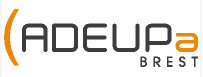Le Portail des Savoirs traite de tout ce qui touche au « savoir », au sens large, produit en Bretagne occidentale, sous la forme de captations de conférences et d’entretiens, de diaporamas, d’articles et d’écrits …
Faire du publipostage avec Excel et Word
 |
 |
Difficulté :  |
En informatique, « le terme publipostage désigne une fonction des logiciels de traitement de texte permettant de personnaliser automatiquement les termes d’une lettre-type envoyée à un ensemble de clients ou de prospects. Les informations individuelles contenues dans le fichier des clients sont intégrées (on dit aussi fusionnées) dans la lettre-type, ce processus permettant d’éditer autant de lettres personnalisées qu’il y a de clients enregistrés dans le fichier (cf. infra éléments d’un publipostage) ». C’est la définition donnée par Wikipédia.
Sous cette définition se cache un processus très puissant et relativement facile à utiliser pour peu qu’il soit bien compris.
Le publipostage sert principalement en marketing d’entreprise, mais il peut aussi être utilisé pour des besoins plus simples.
Prenons l’exemple du site des bibliothèques de Brest www.on-lit-trop.fr. Ce site permet à des enfants de rédiger des commentaires sur des livres qu’ils ont lus. Les bibliothèques de Brest invitent régulièrement des classes de CM1 ou CM2 pour apprendre aux élèves à utiliser ce site. Au début de cette petite formation, nous leur donnons un fascicule de présentation contenant leurs identifiants et mots de passe qui leur permettra de se connecter à leur compte.
Voici comment nous procédons grâce au publipostage.
Nous avons besoins de connaître 3 informations :
- nom et prénom de l’élève
- son identifiant sur le site
- son mot de passe associé à son identifiant.
Nous allons réunir l’ensemble de ces informations pour chaque élève sous forme de tableau Excel comme ci-dessous :

Puis, nous allons simplement enregistrer ce fichier au format Excel (menu FICHIER/ENREGISTRER SOUS…)
Notre travail avec Excel est terminé. Passons à Word et au publipostage proprement dit.
La première chose à faire est de créer votre document final. Ici, la première page de notre fascicule ressemblera à ceci :
Nos trois informations doivent apparaître sur le fascicule. Dans notre exemple, l’insertion de zones de texte a permis de positionner précisément les informations dans le document. Pour créer automatiquement les 30 pages nécessaires à nos 30 élèves fictifs, il suffit de se positionner sur l’onglet PUBLIPOSTAGE de Word et de cliquer sur DÉMARRER LA FUSION ET LE PUBLIPOSTAGE et enfin ASSISTANT DE FUSION ET PUBLIPOSTAGE.
Sur la droite de la fenêtre de Word apparaît l’assistant. Nous créons un publipostage sous forme de lettre…
…dont l’original est actuellement ouverte dans Word.
Notre liste correspond à notre fichier EXCEL. Utilisez SÉLECTIONNEZ UNE AUTRE LISTE et allez chercher sur le disque dur votre fichier.
Confirmez la source de données en cliquant sur OK
et choisissez la feuille de calcul sur laquelle vous avez travaillé en n’oubliant pas que votre tableau peu contenir des en-têtes (c’est notre cas)
A ce stade, il nous reste à positionner nos éléments dans notre fichier Word. Pour cela, positionnez-vous dans votre document Word (dans notre cas, dans les zones de texte) puis cliquez sur AUTRES ÉLÉMENTS
Sélectionnez le champs que vous souhaitez utiliser et faites INSÉRER
puis recommencez l’opération pour les autres champs de données
Passez à l’étape 5. A ce stade, vous avez la possibilité d’exclure des « destinataires » et de visualiser vos différentes pages pour vérification.
La dernière étape vous permettra de créer et/ou d’imprimer votre document (30 pages pour le nôtre)
 le document généré contient pour chaque entrée de notre tableau Excel une page comme celle-ci, avec nom, identifiant et mot de passe de chacun des élèves.
le document généré contient pour chaque entrée de notre tableau Excel une page comme celle-ci, avec nom, identifiant et mot de passe de chacun des élèves.
 C’est terminé : vous savez comment faire du publipostage avec Excel et Word
C’est terminé : vous savez comment faire du publipostage avec Excel et Word
The post Faire du publipostage avec Excel et Word appeared first on Espace Multimédia Neptune.